Windows Media Player არის ჩამონტაჟებული მედია ფლეერი ვინდოუსისთვის, რომელიც მომხმარებლებს საშუალებას აძლევს ითამაშონ მედია ფაილები. მიუხედავად იმისა, რომ მე არ ვუწოდებდი Windows პროგრამების უმეტესობას "საუკეთესოდ კლასში", Windows Media Players გამონაკლისად რჩება. ეს არის ერთ-ერთი ყველაზე სუფთა და აშკარად უსაფრთხო მედია საშუალება.
მედიაპლეერის მიერ მხარდაჭერილი ყველა გაფართოებისა და კოდეკისთვის, WMP ცნობილია თითქმის უშეცდომოდ, თუმცა მომხმარებლებმა განაცხადეს, რომ შეცდომა მიიღეს:
Windows Media Player ფაილის დაკვრის დროს შეექმნა პრობლემა.
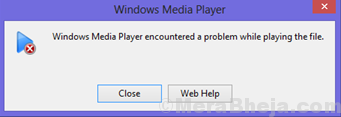
ეს შეცდომა შეიძლება იყოს სპეციფიკური ფაილისთვის ან სისტემისთვის. ჩვენ ეტაპობრივად მოვაგვარებთ მას, რომ გამოვყოთ ყველა შესაძლებლობა.
გამოსავალი 1] გადააყენეთ Windows Media Player ფუნქციების საშუალებით
ახლა, როდესაც სისტემაში პრობლემა გამოვყოთ წინა გამოსავალში, შეგვეძლო Windows Media Player პროგრამის ხელახლა ინსტალაცია.
1] ძებნა ჩართეთ ან გამორთეთ Windows ფუნქციები windows 10 საძიებო ველში.
2] ახლა, გახსენით დააჭირეთ ძებნის შედეგს ვინდოუსის მახასიათებლები.

3] გაფართოება მედიის მახასიათებლები პროგრამა და ნახავდით Windows Media player.
4] მონიშვნის მოხსნა Windows Media Player და დააჭირეთ ღილაკს OK.

5] Რესტარტი კომპიუტერი და Windows Media Player თავისთავად განახლდება, თუ სისტემა ინტერნეტთანაა დაკავშირებული.
გამოსავალი 2] გამორთეთ Windows Media Player ქსელის გაზიარების სერვისი
1] დააჭირე Win + R გახსენით Run ფანჯარა და აკრიფეთ ბრძანება მომსახურება. დააჭირეთ Enter- ს, რომ გახსნათ სერვისების ფანჯარა.

2] მომსახურების ჩამონათვალში იხილეთ Windows Media Player ქსელის გაზიარება მომსახურება
3] მარჯვენა ღილაკით დააჭირეთ ამ სერვისს და დააჭირეთ ღილაკს Თვისებები.

4] შეცვლა გაშვების ტიპი რომ ინვალიდი ჩამოსაშლელი მენიუდან. Დააკლიკეთ მიმართვა და მერე კარგი.

5] Რესტარტი სისტემა.
გამოსავალი 3] შეამოწმეთ ფაილის გაფართოება
Windows Media Player შექმნილია ყველა ლეგიტიმური ფაილის დასაკრავად. Მაგალითად. .mp4 და .wmv ფაილი კარგად მუშაობს Windows Media Player- თან. ამასთან, რამდენიმე გაფართოება (მაგ. FLV) და კოდეკები არ არის მხარდაჭერილი WMP. ერთი მიზეზი, რომ ამ ფაილებს არ უჭერს მხარს Windows– ის საკუთარი ჩამონტაჟებული მედიაპლეერი, არის ის, რომ ისინი ჩვეულებრივ გადმოიწერება ისეთი საიტებიდან, როგორიცაა Youtube მესამე მხარის ინსტრუმენტების გამოყენებით.
ამ ფაილების დაკვრა შესაძლებელია მესამე მხარის მედიაპლეერების გამოყენებით, მაგალითად, VLC, თუმცა გირჩევთ, არ გამოიყენოთ იგივე, რადგან ისინი ზიანს აყენებენ დინამიკებს. გარდა ამისა, VLC– ს დაყენება ძალადაკარგულად გამოაქვეყნებს ლეპტოპის მრავალი ბრენდის გარანტიას.
გამოსავალი 4] განაახლეთ Windows
თუ ფაილის გაფართოება მხარს უჭერს Windows Media Player- ს და ამ გაფართოების ყველა ფაილი არ მუშაობს, მაშინ შეიძლება ვივარაუდოთ, რომ სისტემაში შესაძლოა კონფლიქტი მოხდეს. ჩვენ შეგვიძლია Windows- ის განახლება, იგივე პრობლემის მოსაგვარებლად.
1] დააჭირეთ ღილაკს დაწყება, შემდეგ კი სიჩქარის მსგავსი სიმბოლოს პარამეტრების გვერდის გასახსნელად.
2] გადადით განახლებებზე და უსაფრთხოებაზე და შემდეგ დააჭირეთ განახლებას ახლა.
3] განახლების დასრულების შემდეგ, გადატვირთეთ სისტემა.
შეამოწმეთ, ეს ეხმარება საკითხს.
გამოსავალი 5] დროებით გამორთეთ ანტივირუსული პროგრამა
ანტივირუსულმა პროგრამულმა შეიძლება ხელი შეუშალოს ფაილის გახსნას Windows Media Player- ით, თუ ისინი ეჭვობენ, რომ ეს შეიძლება იყოს მავნე პროგრამა. ამ შესაძლებლობის გამოსაყოფად გახსენით ანტივირუსული პროგრამა და გამორთეთ იგი. გადატვირთეთ სისტემა. მოგვიანებით შეიძლება ისევ ჩართვა.
გამოსავალი 6] შეამოწმეთ მესამე მხარის პროგრამებში ჩარევა
მესამე მხარის პროგრამებმა შეიძლება პრობლემები შექმნან მედია ფაილების გაშვების მცდელობისას, თუ ისინი კოდეკებს ერევიან. ეს განსაკუთრებით ეხება იმ შემთხვევაში, თუ სისტემაში დამონტაჟებულია უფასო მესამე მხარის მედიაპლეერები.
1] დააჭირე Win + R გახსენით Run ფანჯარა და აკრიფეთ ბრძანება მართვის პანელი. დააჭირეთ ღილაკს, რომ გახსნათ პანელი.
2] გადადით პროგრამებსა და ფუნქციებში და მოაწესრიგეთ პროგრამების ჩამონათვალი მათი ინსტალაციის თარიღის მიხედვით.
3] შეამოწმეთ ცოტა ხნის წინ დამონტაჟებული პრობლემური პროგრამები და თუ საჭიროა, ამოიღეთ ისინი.
ჩვენ გვჯერა, რომ ამ ამოხსნების ამოწურვამდე საკითხი მოგვარდება.
![საუკეთესო კონტეინერების სახლის დიზაინის პროგრამული უზრუნველყოფა [2021 სახელმძღვანელო]](/f/4465fb0c0898a1675d789a484c1f7442.jpg?width=300&height=460)
![ბეჭდვა მოხდა Windows 10-ში spooling- ზე [BEST SOLUTIONS]](/f/48bc79d1efbbe1dd0e3f199b590d8cd4.jpg?width=300&height=460)